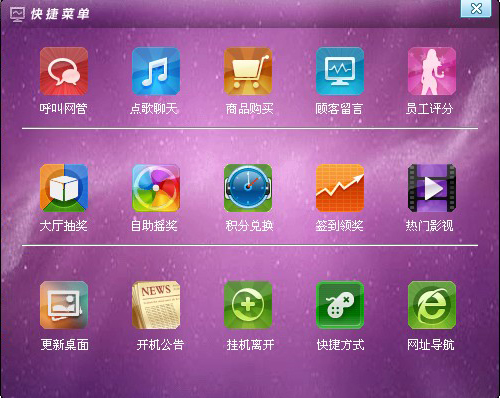软件大小:108.31 MB软件语言:简体中文授权方式:免费软件
更新时间:2021-03-02运行环境:Win ALL
推荐下载 软件大小 版本说明 下载地址
网吧服务管家绿色版是一款十分优秀且功能出众实用的综合服务网吧管理软件,网吧服务管家绿色版拥有直观的操作界面和功能,网吧服务管家绿色版还拥有点歌平台、呼叫网管、留言工具、定时播音等功能,使用起来简单方便,能够有效的提升网吧的工作效率。
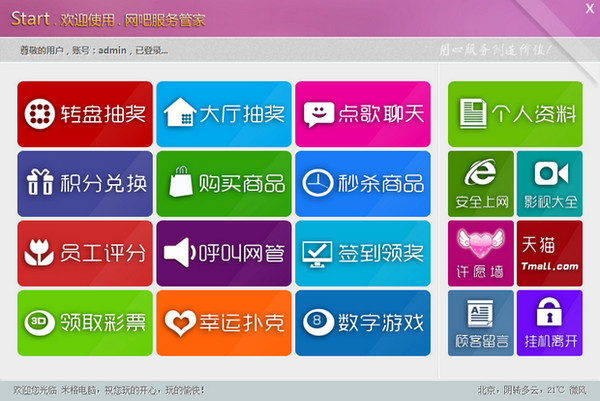
网吧服务管家绿色版功能介绍
网吧服务管家官方版拥有真人语音:语音部分采用真人女声播音员录制,声音优美动听,犹如播音员现场播音
同吧聊天:在同一局域网内的顾客可以相互发送消息以及点歌祝福,支持私聊和聊天表情!
歌词同步:网吧内自动播放的歌曲以及顾客点播的歌曲,点歌聊天客户端将同步实时显示正在播放的歌曲歌词,并在聊天室内同步显示当前正在播放的歌曲是由谁点播给谁的,歌曲名称是什么等信息
服务全面:点歌平台、呼叫网管、留言工具、聊天室、商品销售、定时播音、抽奖活动、每日签到、员工评分、空机提醒、商品秒杀、维护通道、桌面壁纸等流行应用工具应有尽有。
网吧服务管家绿色版安装说明
网吧服务管家 首次安装
《网吧服务管家》为7z压缩格式的自解压安装包,安装前请确认系统已经安装有<好压>或其他压缩工具,双击自解压安装包根据提示进行自解压安装,解压完成得到如下图所示文件:
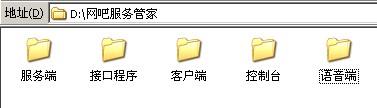
请参考软件安装部署示意图把各个部分部署到局域网内的机器上。部署好后开始各部分的相关设置!
服务端的首次运行设置
配置服务端所在机器的IIS环境以及相关目录权限,参考 IIS环境设置 ,完成后运行服务端主程序
如:D:网吧服务管家服务端网吧服务管家.exe
首次运行时,会自动弹出MYSQL数据库服务安装的批处理,请等待安装完毕并出现服务端登陆界面
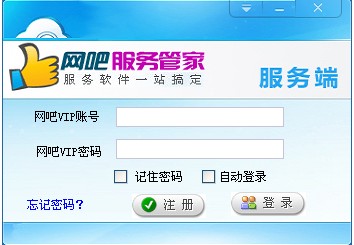
点击注册按钮,注册一个账号,注册成功后,使用注册的账号登陆服务端。登陆成功后会弹出服务端解锁对话框,点击解锁按钮,输入解锁密码(默认为空,可自定义设置),解锁后即可看到服务端的主界面了,然后进行控制台信息的添加!(不解锁的话也不会影响服务端的正常运行)
控制台用户以及授权IP的添加,打开 用户管理—控制台权限管理 如下图所示:
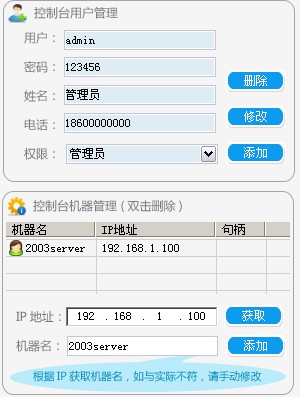
控制台用户的添加,添加登陆控制台的用户,权限有两种
管理员:有控制台的最大权限,可初始化控制台数据以及相关参数的设置
服务员:按照设定的控制台参数使用控制台,无修改重要参数的权限
根据需要添加相应的控制台用户,个数不限
授权运行控制台机器的添加
只有这里添加相应IP地址的机器才能运行控制台程序(防止局域网内恶意运行控制台程序)
输入允许运行控制台机器的IP地址,点击获取按钮获取该IP地址的计算机名称,如果未能正常获取到,请手动填写对应IP的机器名称(区分大小写)然后点击添加按钮。可添加多个授权机器
在授权的机器上运行控制台
用记事本打开控制台目录里的Client.dat 配置连接IP地址,如下:
[服务器地址]
ServerIP=192.168.1.100
修改红色部分的IP地址为服务端所在机器的IP地址,保存!
然后运行控制台主程序 控制台.exe 弹出控制台用户登录界面,如下图:
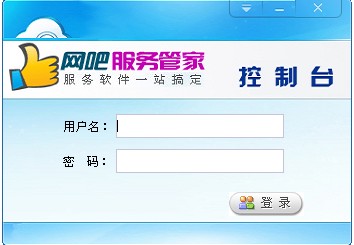
输入服务端上添加的控制台用户以及密码登录控制台
语音端的首次运行
用记事本打开语音端目录里的Client.dat 配置连接IP地址,如下:
[服务器地址]
ServerIP=192.168.1.100
修改红色部分的IP地址为服务端所在机器的IP地址,保存!
然后运行语音端主程序 语音管理.exe
注意:运行语音端的机器需声卡正常,以及安装有Windows Media Player10或以上版本!
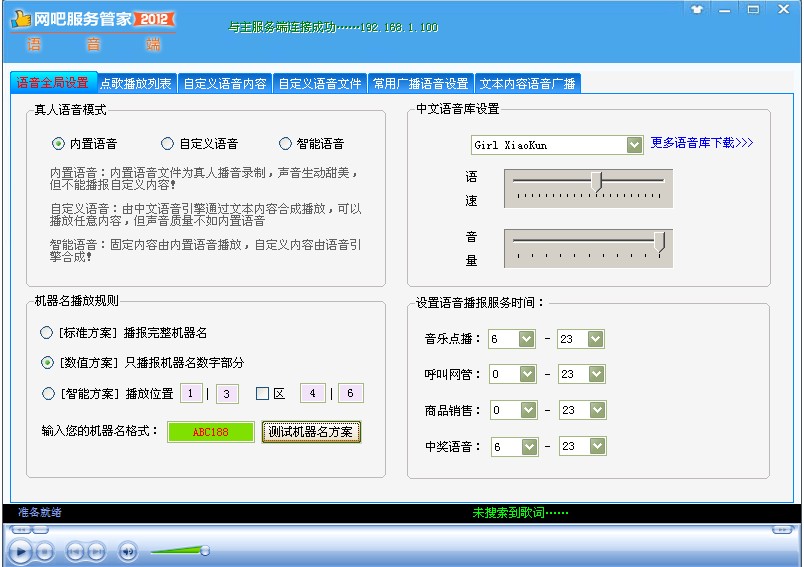
客户端的安装运行
用记事本打开客户端目录里的Client.dat 配置连接IP地址,如下:
[服务器地址]
ServerIP=192.168.1.100
修改红色部分的IP地址为服务端所在机器的IP地址,保存!
然后把整个客户端文件夹放置到网吧内所有客户机上(无盘超级用户添加或其他工具推送均可),并添加online.exe到开机启动项(注:运行一次会自动添加的开机启动项),然后根据需要建立不同功能程序的快捷方式到桌面。主要功能如下图所示: